【合わせて知りたい】
写真の背景を消す無料サイト・アプリ
画像背景通過フリーソフト
「画像背景通過フリーソフト」はオンライン無料で写真から人物を切り抜くWebサービスです。複雑な操作は一切必要なく、ただ写真をアップロードするだけで背景を消して保存できます。さらに、背景が消去された後新しい背景色や背景画像に変更することも可能ですでの、画像の作成がとても簡単です。無料で画像の背景を透明にする方法は以下です。
- 「画像背景通過フリーソフト」のサイトにアクセスして「画像をアップロード」のところでクリックして写真を選んでアップロードします。
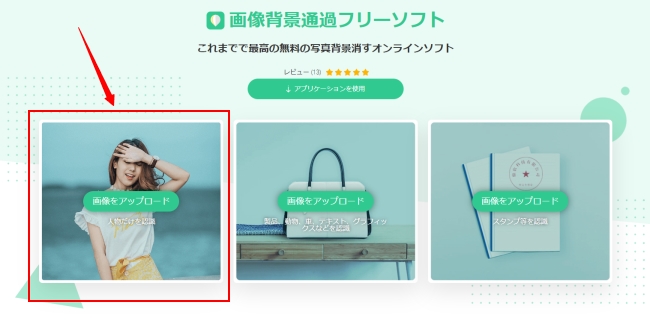
- アップロードした後、すぐに背景が消されます。
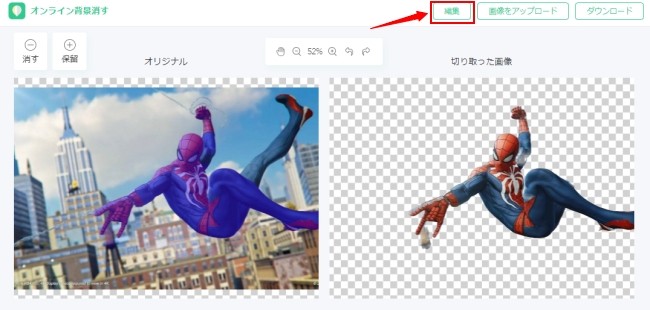
- 背景色を変えたい場合、「編集」>「背景を変更」>「色」の順でクリックして、色を選択して使用します。
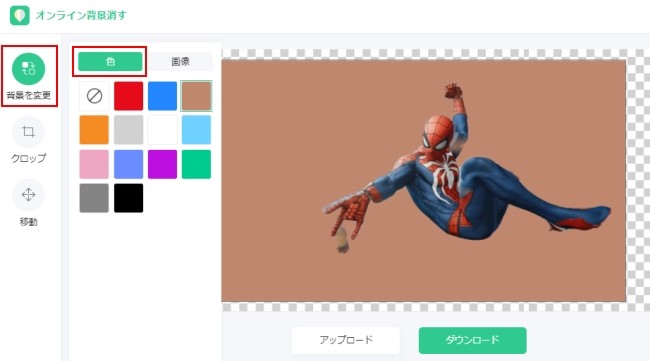
- 背景画像を変更したい場合、「編集」>「背景を変更」>「画像」の順でクリックして、画像テンプレートを選んで使用します。

- 保存されている画像を背景として利用したいなら、「編集」>「背景を変更」>「画像」>「マイファイル」を選択して、「+」を押して画像をアップロードして使います。
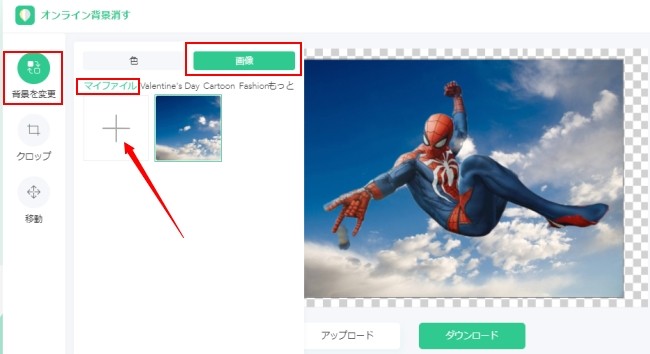
- ニーズに合わせて画像をクロップしたり、人物のサイズや場所を変更することもありえます。
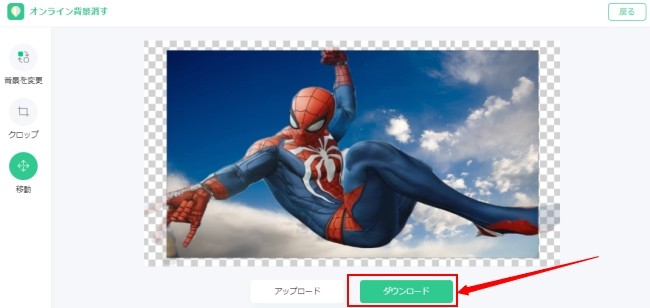
- 最後に「ダウンロード」を押して、画像を保存します。
「画像背景通過フリーソフト」はデスクトップ版があり、名前は「Apowersoft画像背景消すソフト」です。デスクトップ版とオンライン版の違いは認識できる被写体のことです。オンライン版は主に人物を認識できますが、デスクトップ版の方が「ポートレート認識」と「その他の認識」2つの機能があり、人物、建物、動物などの被写体をほぼ全て認識でき、手軽に画像から切り抜くことが可能です。パソコンで写真の背景を透明化する方法はオンライン版とほぼ同じですので、興味がありましたらぜひ試してみてください。
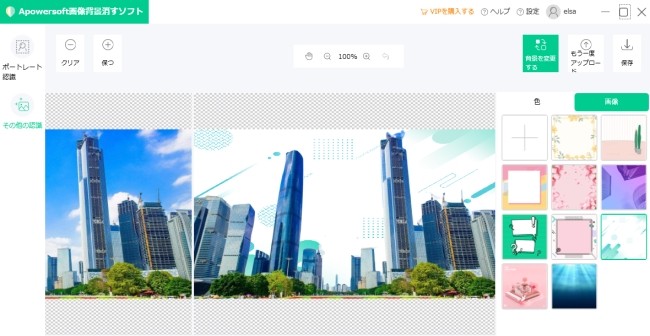
PicWish
PicWishは背景透過用のオンライン画像加工ツールです。画像の背景を透明にしたり、透明pngを作成したりしたい場合、このツールを利用することがとても便利です。PicWishにはAI画像加工技術が搭載されているので、編集したい画像をアップロードするだけで、背景を自動的に削除できます。PicWish画像透過ツールの使い方は下記のとおりです。
- PicWish無料画像透過ツールのサイトを聞いて、画面の左側にある「画像をアップロード」をクリックします。
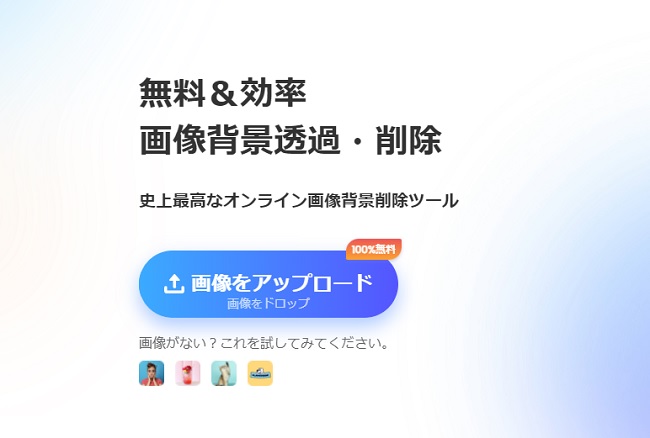
- 加工したい画像をアップロードした後、画像の背景が自動的に削除されました。

- 画面の右上ある「ダウンロード」をクリックすれば、作成した写真を保存できます。
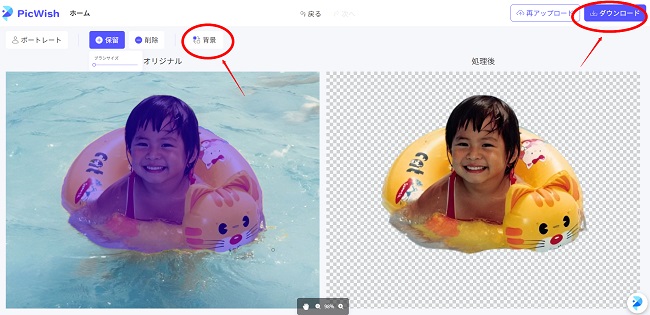
- 写真の背景を編集したい場合、「背景」を押してください。
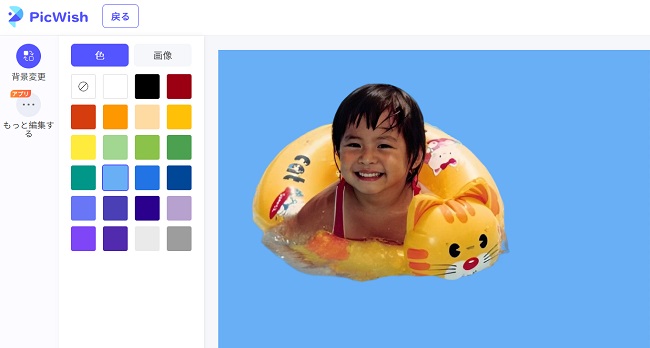
remove.bg
remove.bgも写真から人物だけを抜き出すことができるオンラインサービスであり、機能と使い方は上記の「画像背景通過フリーソフト」「PicWish」とほぼ一緒です。このサイトは日本語対応していますが、個別の部分は英語や他の言語で表示されます。使い方は以下です。
- remove.bgのサイトにアクセスして「画像アップロード」を押して写真を選んでアップロードします。
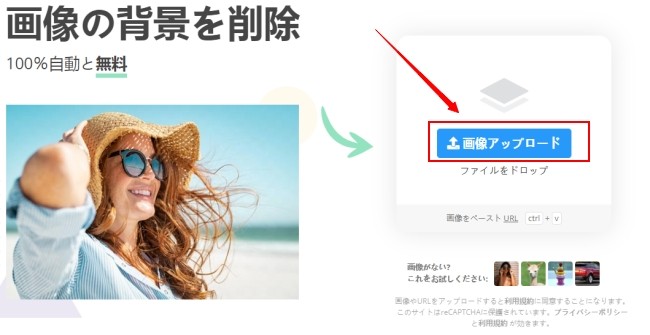
- アップロードしたらすぐに画像の背景が削除されます。そのままダウンロードするか、それとも「編集」を押して写真の背景を変えます。
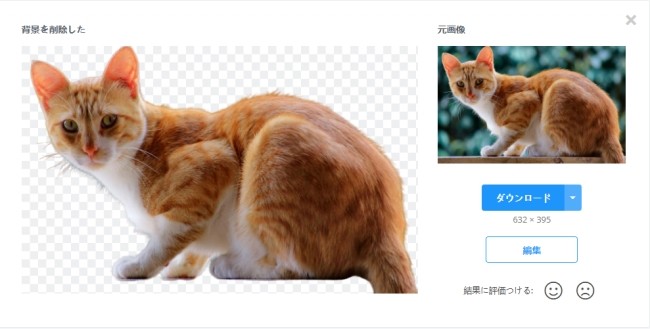
- 編集画面に入った後、「Photo(画像)」の下で背景画像を選んで利用します。または「Color(色)」の下で背景色を選んで使用します。
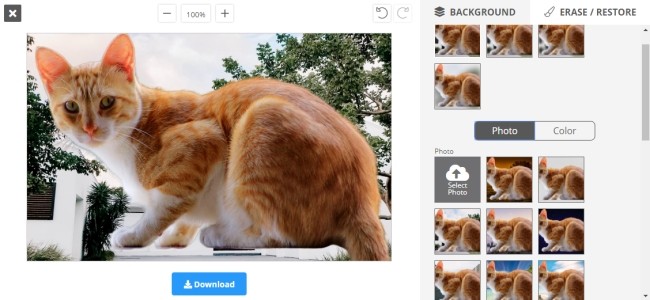
- 最後に「Download(ダウンロード)」を押して画像を保存します。
ProKnockout
ProKnockoutは背景透明化無料アプリであり、画像や写真から人物、または他の被写体を切り取ることが可能です。それ以外に画像の加工や証明写真の作成、クロマキー合成、動画のトリミングとフィルターの適用などの機能が用意されています。画像背景消し方は以下です。
- ProKnockoutをスマホにインストールして起動します。
- 「CutOut(カットアウト)」>「Album(アルバム)」の順にタップして、写真を選んで導入します。
- 必要に応じて画面比率を選び、「Portrait(ポートレート)」を選択して処理が始まり、「Keep the object(オブジェクトを保留)」を選択すれば、写真の背景を削除します。
- それから、右上の「Next(次へ)」>保存タブの順でタップして、画像の保存画面が表示されます。「PNG」を選択して「Album(アルバム)」を選んだら、背景が削除された画像がカメラロールに保存します。
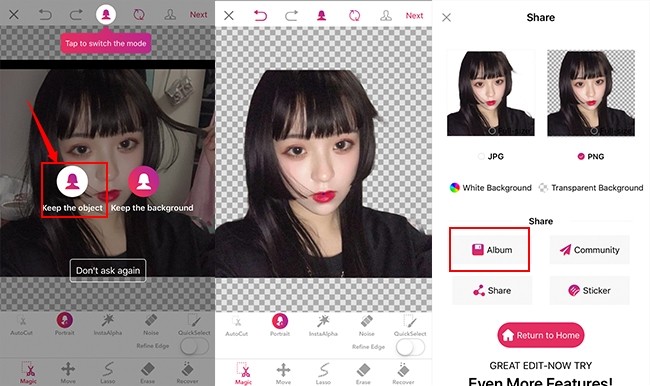
- もし、写真の背景を変更する必要がありましたら、保存する時に「Sticker(ステッカー)」を選択します。その後、ホームに戻って、「Superimpose(重ねる)」を選択します。「background(背景)」で新し背景画像を選択し、「Foreground(全景)」の下で「Sticker(ステッカー)」を選択します。
- 最後に右上隅にある保存タブをタップして画像を保存します。
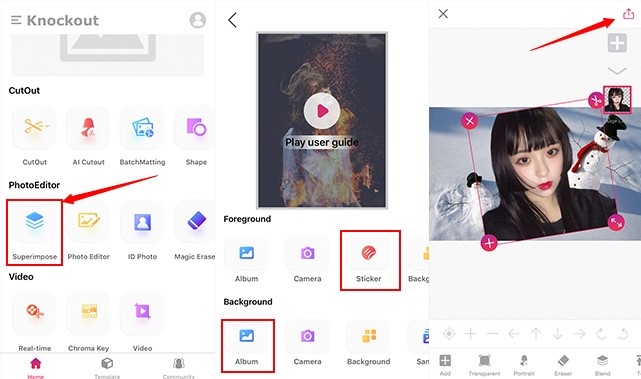
PhotoLayers
PhotoLayersは写真から人物を切り抜き無料アプリです。とてもシンプルなアプリなので、使い方はただ似ている色を認識して背景を削除したり、手動で不要な部分を消しゴムで消したりするだけです。もちろん、スマホに保存されている画像をアップロードして新しい背景として使用することも可能です。背景通過やり方は以下です。
- PhotoLayersをスマホにインストールして起動します。
- 「画像を追加」>「写真アルバム」の順でタップして画像や写真を導入します。
- 底部のハサミアイコンをタップして、背景消去の操作画面に進みます。「自動」を選択すれば、背景の同じ色部分を消します。「手動」を選択すれば消しゴムで不要な部分を削除します。「修復」で間違って消した部分を元に戻すことが可能です。終わったら「完了」をタップします。
- 必要であれば「背景画像」をタップしてアルバムから画像を選んで、新しい背景として使います。
- 最後に「保存」をタップして画像を保存します。
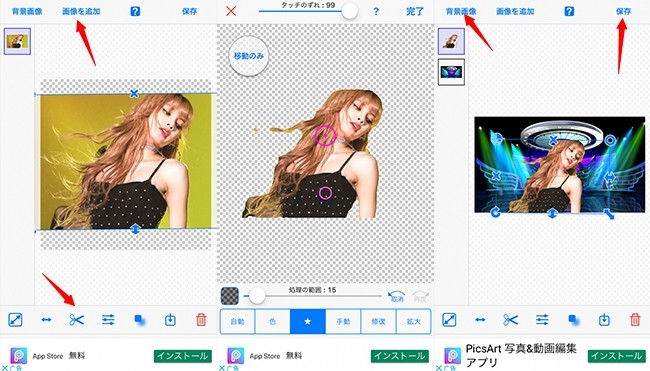
最後に
JPG画像の背景を透明化する無料アプリ・オンラインサービスを紹介しました。Webサービスの方が使いやすいと思いますが、皆さんはどう思いますか?スマホアプリはもっと便利ですが、細かいところまで編集できないため、PCで画像や写真を加工することをお勧めします。もし他に何か使いやすいアプリがありましたらぜひ教えてください。お願いします。



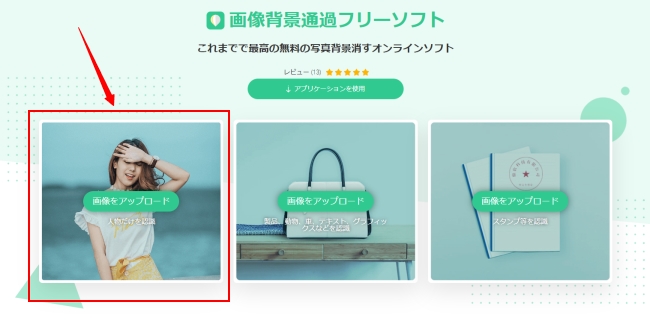
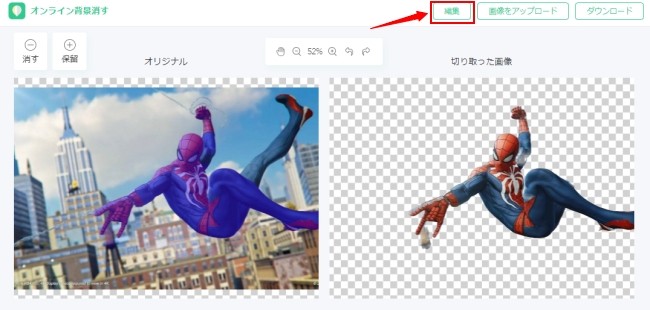
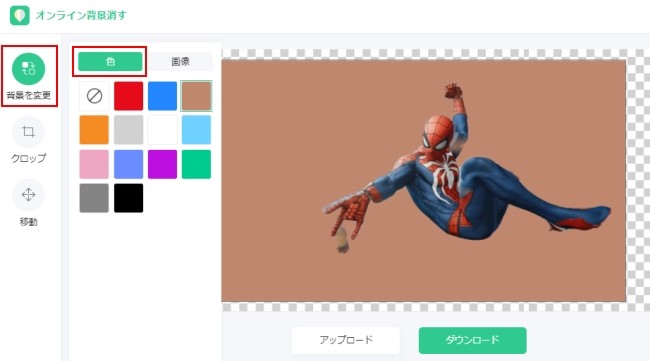

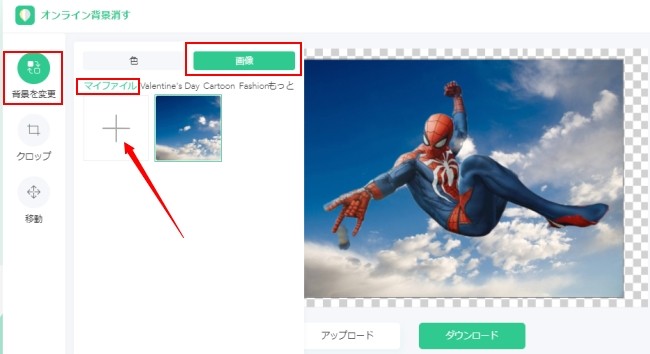
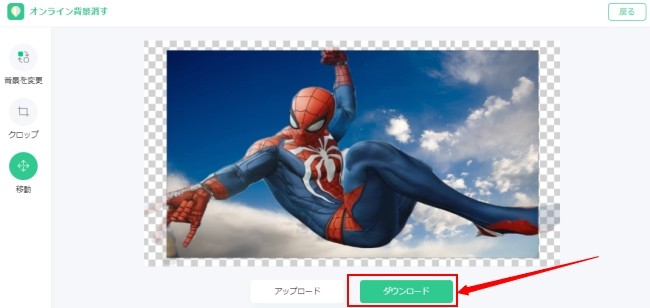
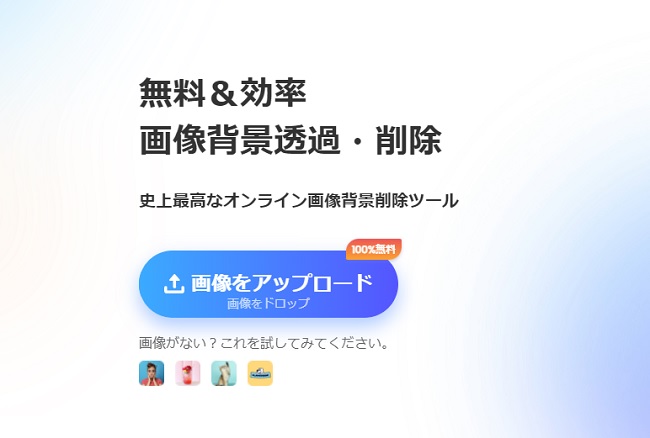

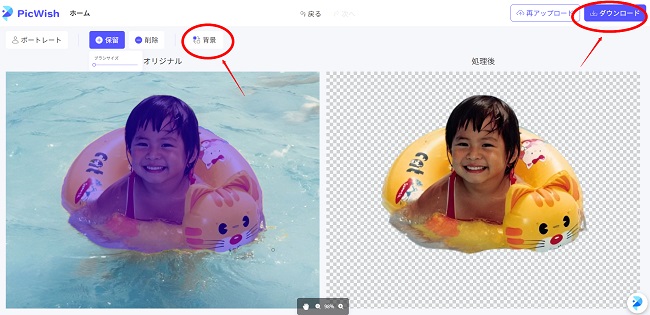
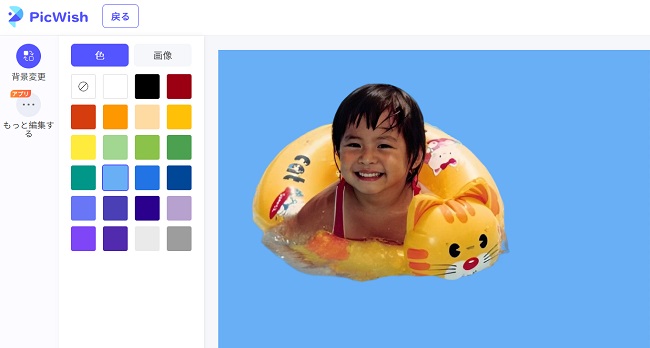
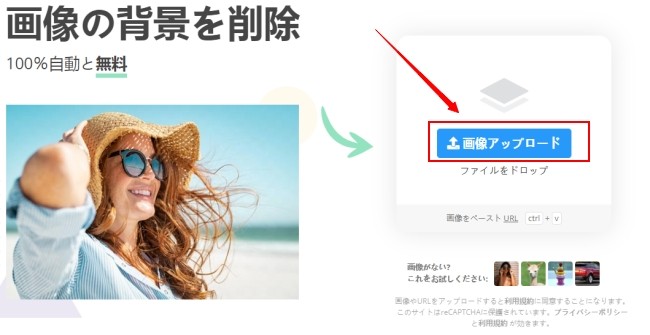
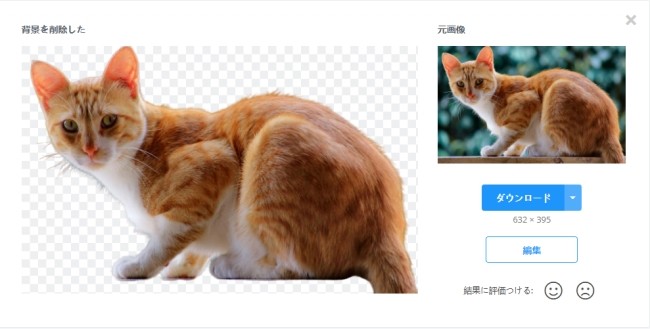
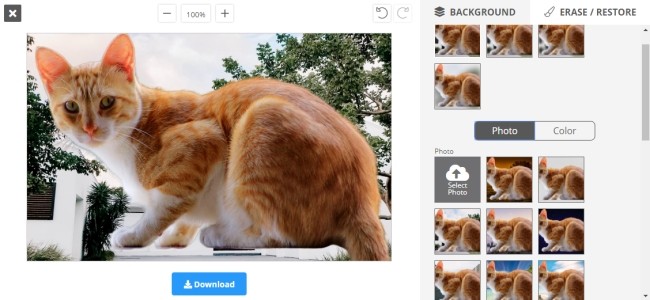
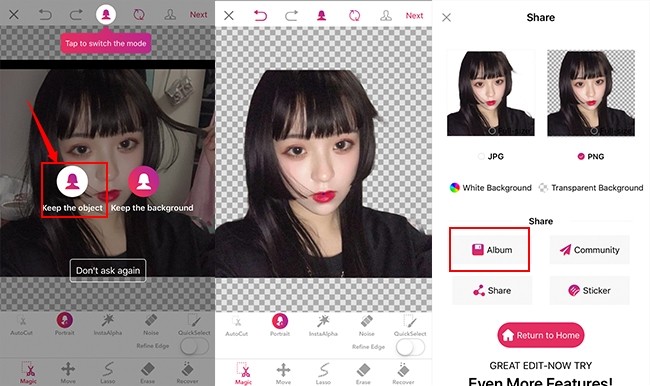
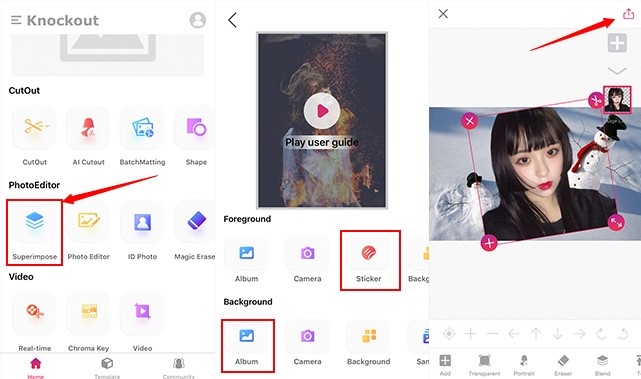
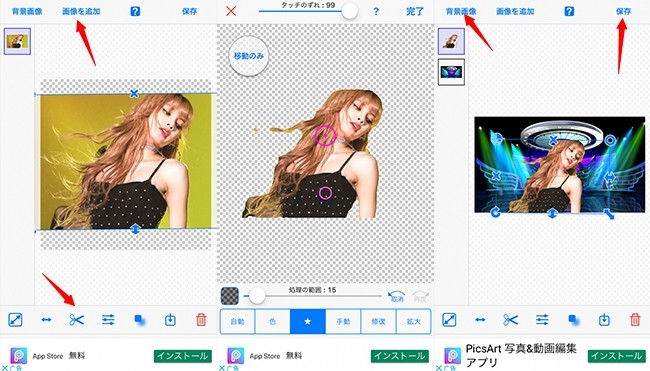
コメントを書く